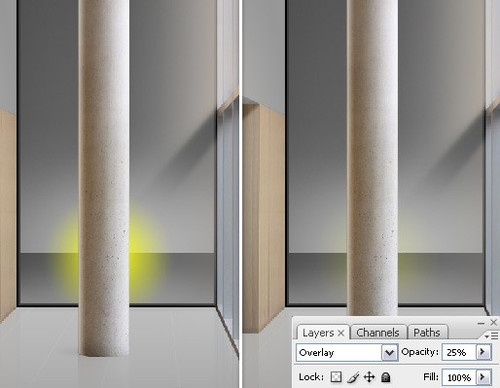Step 51
下面的锚点同样,不过,这边是向下拉。

Step 52
现在唯一要做的事就是改变混合模式,将填充设置为0%,图层样式中渐变叠加,从白色到透明的渐变,不透明度为65%,角度为0°,缩放150%。
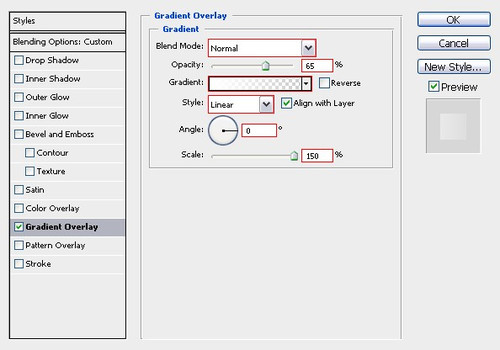
Step 53
现在,房间内所有的调整都做好了,现在要开始做圆柱后面那扇窗的特效了。我想做一个城市夜景的设计。首先,选中当前所有图层,回到第一个图层,即地板图层,单击。
然后,按住shift键,单击衣橱阴影图层,于是,房间内所有图层都选中,将这些图层放在一组,命名为:“房间”。这是为了方便后面的操作,方便快速找到组件。
接着,在“房间”组下面,创建一个新图层,矩形选框,选择如下图区域,这部分将要做夜空效果。
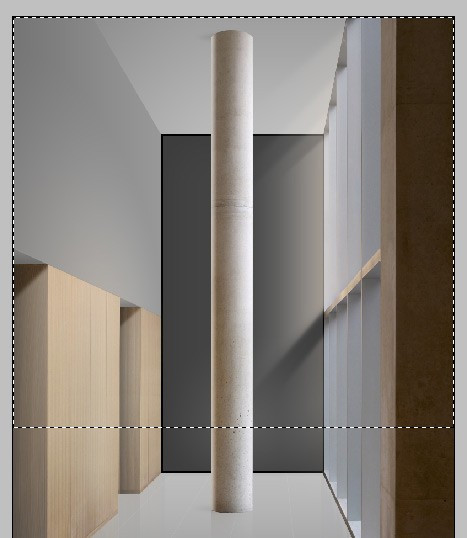
Step 54
选用渐变工具,颜色从浅灰到深灰,方向从下到上。
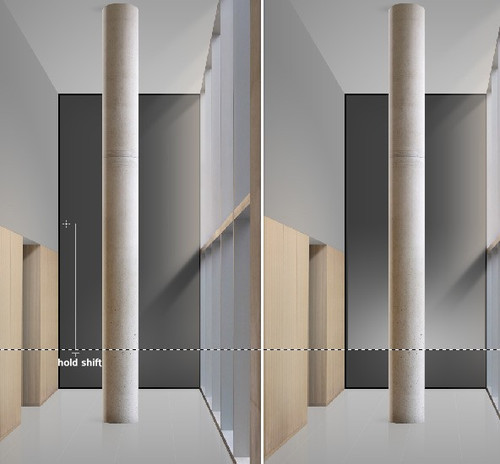
Step 55
反选(Command+shift+I/Ctrl+shift+I),添加渐变,颜色从灰色到浅灰,方向从上往下,这部分是海。

Step 56
在圆柱后面,再新建一个图层,添加渐变,颜色从黄色到透明,径向渐变,如下图所示。混合模式为正片叠底,不透明度为25%。